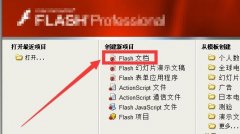驱动程序冲突是电脑使用过程中常见的问题,尤其是在进行硬件升级或安装新设备后。驱动程序负责操作系统与硬件之间的通信,它们的冲突可能导致设备无法正常工作、系统崩溃,或甚至更严重的性能问题。了解如何排查和解决这些冲突,有助于提升电脑的稳定性和性能。

冲突产生的原因通常源于多个驱动程序同时请求对同一硬件资源的访问,比如IRQ(中断请求)线、I/O地址或DMA通道。尤其是在DIY组装时,使用了多种品牌和类型的硬件,驱动程序的版本不一致易导致兼容性问题。例如,某些显卡在使用特定的驱动版本时,可能无法与特定的操作系统或其他组件正常配合。
识别驱动冲突的首要步骤是监控系统的表现。例如,频繁的蓝屏死机(BSOD)、程序崩溃,以及系统启动缓慢,均可能与驱动程序冲突有关。可以通过设备管理器检查是否有硬件设备标记为驱动程序未安装或有问题,这些都是潜在冲突的信号。
在排查时,建议从以下几个维度入手:
1. 更新驱动程序:使用打印机、声卡、网络适配器等外部设备的官方网站下载最新的驱动程序,以确保系统的兼容性和性能。
2. 回滚驱动程序:若是最近更新的驱动导致了冲突,可以试着回滚至之前的版本。在设备管理器中右键点击相应设备,选择属性,进入驱动程序选项卡,可以找到回滚驱动程序的选项。
3. 禁用不必要的设备:如果系统中有多个冗余设备,可以考虑禁用某些不必要的设备,尤其是在修改硬件配置后,某些旧设备可能会与新设备产生冲突。
4. 使用第三方工具:市面上也有一些工具可以帮助检测驱动冲突,例如Driver Booster等,它们能自动检测并修复不兼容的驱动程序。
电脑硬件市场日新月异,尤其是搭载了最新显卡与处理器的系统,吸引了众多DIY爱好者的关注。在这种情况下,及时排查和解决驱动冲突,不仅能够改善使用体验,更能提升硬件的性能。
随着技术的进步,许多新硬件进行设计时已考虑到兼容性问题,但用户在组装时仍需保持警惕。通过定期检测驱动程序、合理组合硬件配置,能够显著降低驱动冲突的发生。这样,不但可确保计算机的稳定性,也能在多任务处理、游戏等高强度使用场景中获得流畅的体验。
常见问题解答
1. 驱动冲突有什么明显的症状?
答:常见的症状包括系统崩溃、蓝屏死机、设备无法响应、应用程序意外关闭等。
2. 如何知道我的驱动是否需要更新?
答:可以通过设备管理器查看,或访问硬件制造商的网站检查最新的驱动程序版本。
3. 回滚驱动程序会影响我的计算机吗?
答:回滚驱动程序一般不会对计算机造成负面影响,除非当前的驱动程序已修复原本的漏洞或问题。在回滚之前,建议备份重要数据。
4. 是否有必要使用驱动检测工具?
答:如果对驱动程序管理不够熟悉,使用驱动检测工具可以帮助检测潜在的驱动问题,适合大多数用户使用。
5. DIY组装电脑时,有哪些驱动程序建议提前准备?
答:建议提前下载主板、显卡、声卡、网卡等主要硬件的驱动程序,以便通电后快速安装。